win10共享电脑用户名和密码 win10访问共享用户或密码不正确怎么办
更新时间:2024-05-12 08:59:27作者:yang
在使用Win10共享电脑时,有时候可能会遇到访问共享用户或密码不正确的情况,这种情况可能是由于输入错误的用户名或密码导致的。当我们遇到这种情况时,应及时检查输入的用户名和密码是否正确,并尝试重新输入。若依然无法解决问题,可以尝试重新设置共享账户的用户名和密码,或联系管理员进行帮助。这样才能顺利访问共享电脑,享受到共享资源的便利。
具体步骤:
1.进入Windows10高级共享设置,点击右下角所有设置。也可以通过控制面板进入。
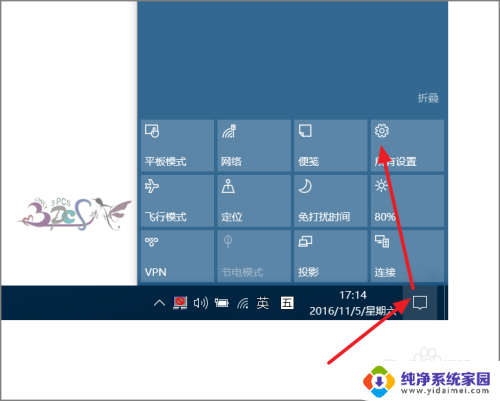
2.点击网络,进入网络和共享中心。
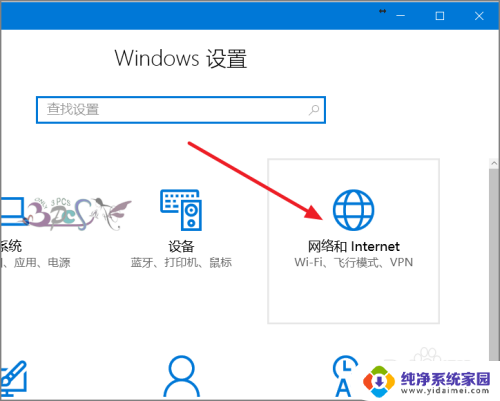
3.若电脑右下角有本地连接图标,右键点击本地连接菜单中的网络和共享中心。同样可以进入。
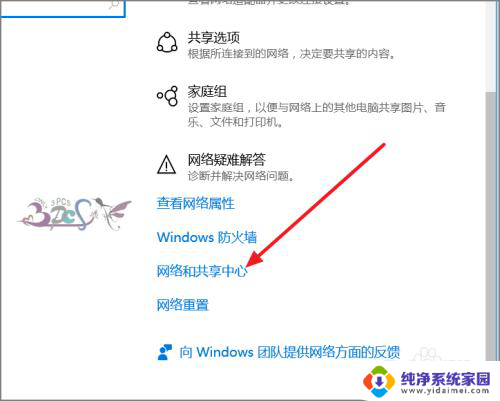
4.然后就可以看到右侧的更改高级共享设置。
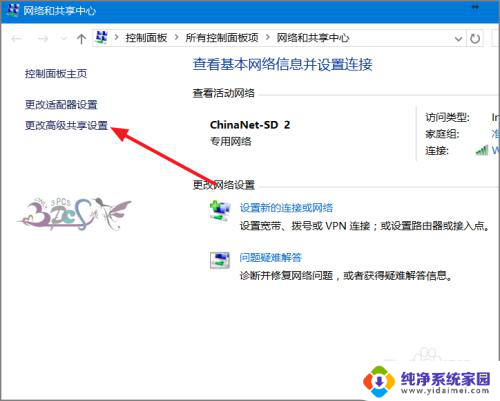
5.在当前配置文件下面家庭连接,启用使用用户帐户和密码连接到其他电脑。
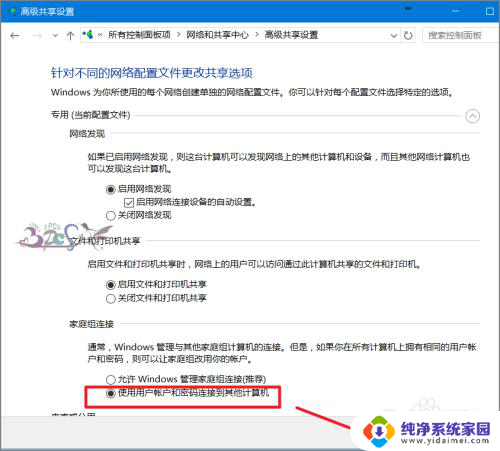
6.在所有网络页面下面选择,关闭密码保护共享。注销电脑。
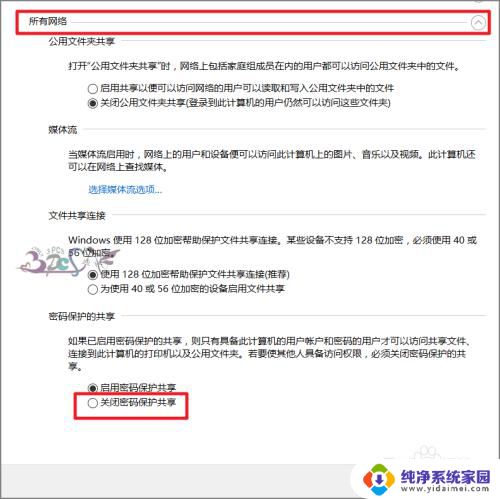
7.然后再尝试访问共享电脑,若还是不行,则在弹出的密码提示输入画面点击“更多选项”。
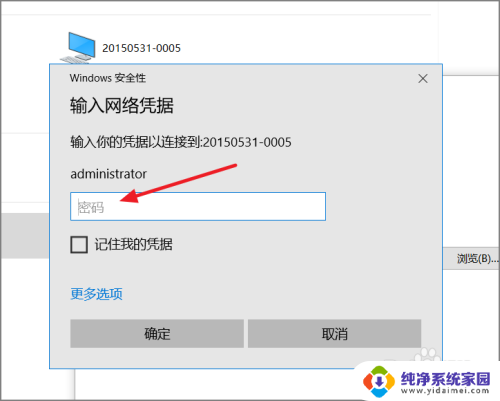
8.选择使用其他用户名来登录,其实是为了输入域。
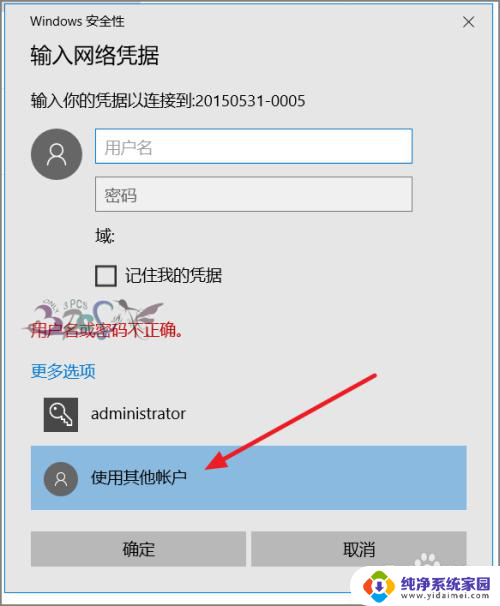
9.输入被访问的电脑名\administrator注意被共享电脑用来共享使用具有管理员权限的帐户,并且要设定密码。
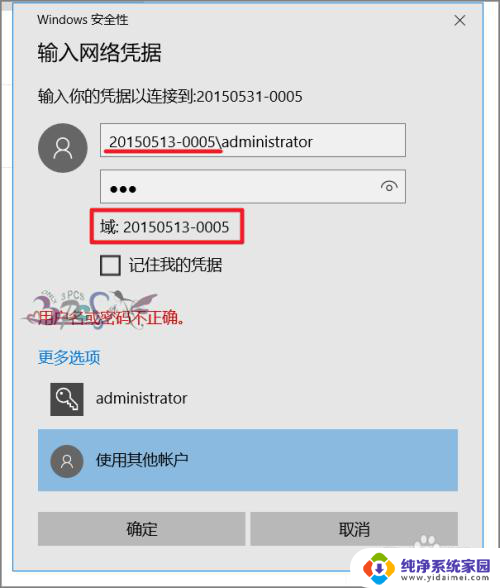
以上就是win10共享电脑用户名和密码的全部内容,还有不清楚的用户可以参考以上步骤进行操作,希望对大家有所帮助。
win10共享电脑用户名和密码 win10访问共享用户或密码不正确怎么办相关教程
- 连接共享文件夹需要用户名和密码怎么取消 取消Win10访问共享文件夹时的用户名密码验证
- win10共享密码错误 Win10访问共享提示用户名或密码错误怎么办
- win10开机用户名或密码不正确 Win10开机提示用户名或密码不正确如何解决
- 访问win10共享需要密码 Win10访问共享文件需要密码怎么办
- windows怎么查看用户名和密码 win10忘记用户名和密码怎么办
- win10文件共享账号密码 Win10如何取消访问共享文件的密码
- win10设置密码共享文件夹 win10共享文件夹访问密码设置教程
- win共享需要输入网络密码 win10局域网共享需要输入用户名和密码
- win10如何查看用户名和密码 如何查看电脑的用户名和密码
- win10开机显示用户名或密码不正确 Win10开机密码不正确的处理方法
- 怎么查询电脑的dns地址 Win10如何查看本机的DNS地址
- 电脑怎么更改文件存储位置 win10默认文件存储位置如何更改
- win10恢复保留个人文件是什么文件 Win10重置此电脑会删除其他盘的数据吗
- win10怎么设置两个用户 Win10 如何添加多个本地账户
- 显示器尺寸在哪里看 win10显示器尺寸查看方法
- 打开卸载的软件 如何打开win10程序和功能窗口